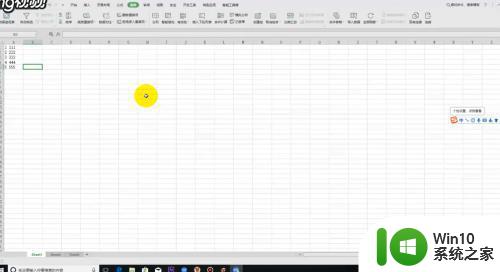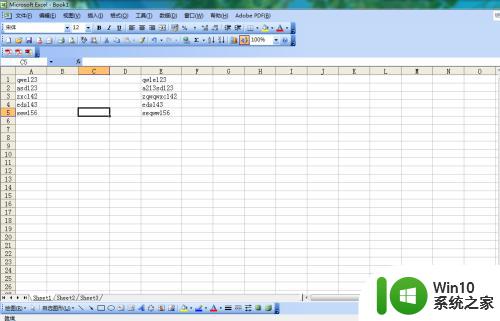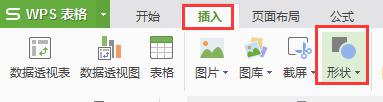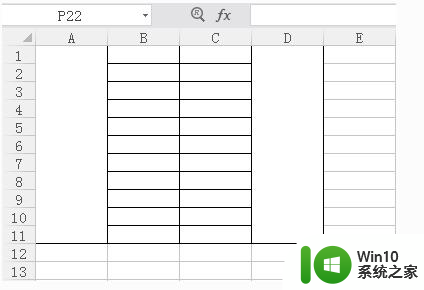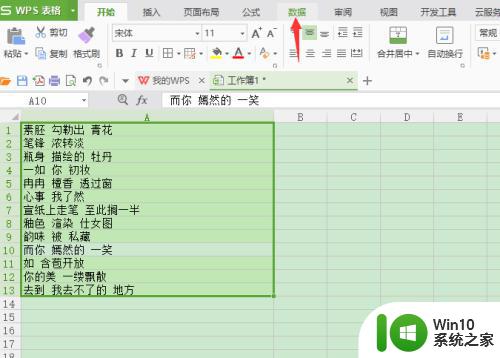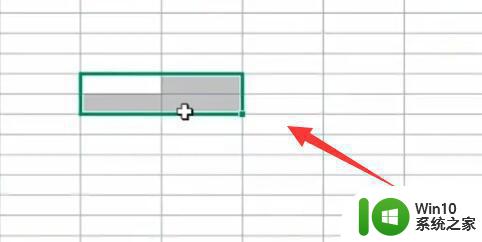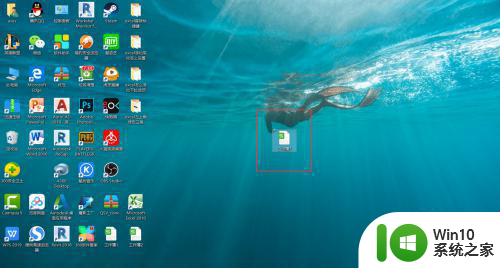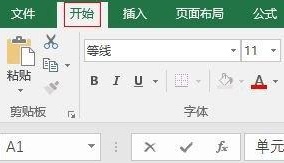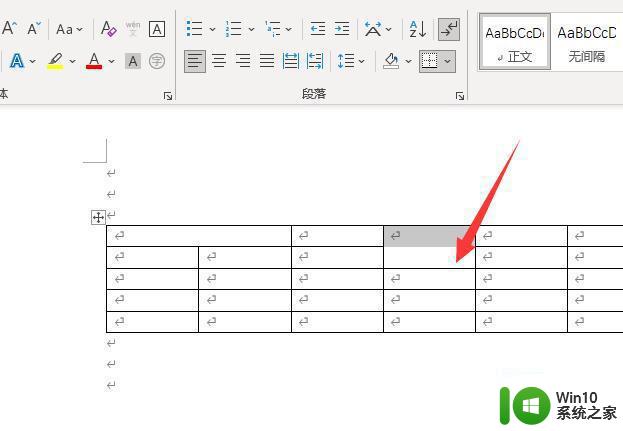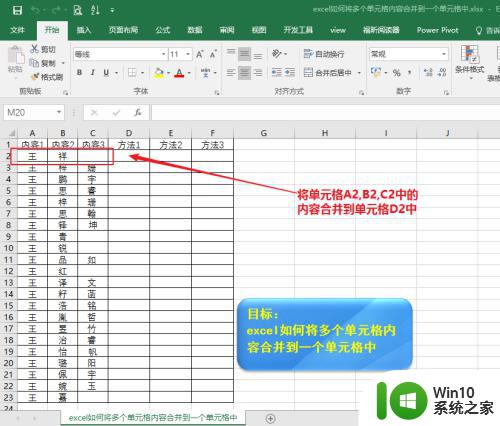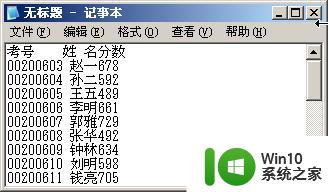excel单元格拆分方法 excel单元格按空格拆分方法
在Excel中,我们经常会遇到需要将一个单元格中的内容按空格拆分成多个部分的情况,这种情况下,我们可以利用Excel的一些功能来实现单元格内容的拆分。通过使用Excel的文本函数或者数据分列功能,我们可以轻松地将单元格中的文本按空格分隔开,从而实现对单元格内容的拆分操作。这种方法不仅简单易用,而且能够提高我们的工作效率,让我们更快地处理和分析Excel中的数据。
excel单元格按空格拆分方法:
1、职务提取法
①如图,E列是人名,F列示职务,如何才能将E列的姓和F列的职务提取出来组合一起呢?首先我们在这两列后面再插入一列,即G列;

②然后在G7单元格,我们复制姓"王"和职务"经理"这两组词,如图;然后在此单元格往下拖动填充柄,在自动填充下拉菜单里选择"快速填充"

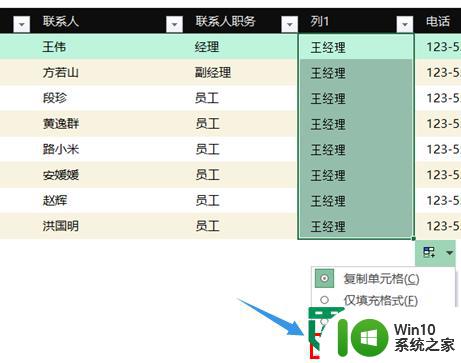
③选取以后返回到表格,此时我们就发现表格里面所有人员的姓和职务全部提取到了一起,见下图;
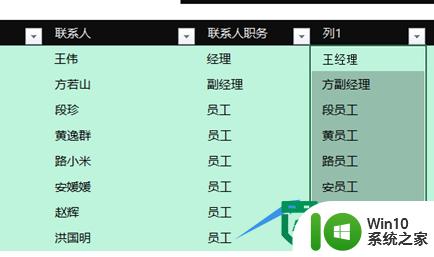
2、身份证提取法
我们都知道身份号码是由一长串数字组成的,其中包含我们的出身年月日等信息,那么如何提取出出生年月日呢?
①如图我们在G7列,将对应人的年月日复制然后粘贴进去
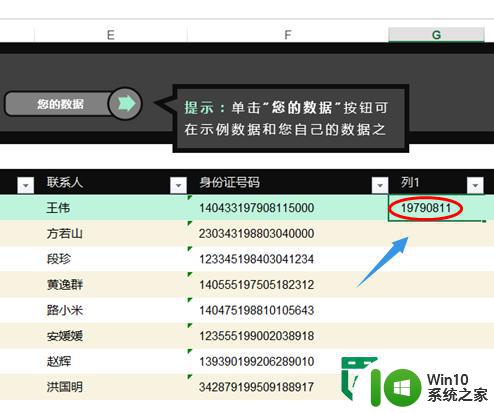
②依旧下拉该单元格的填充柄,然后选择"快速填充",接着我们就会发现系统已经自动将所有人的出生年月日这几个数值提取出来了;其实大家可以通过以上这两个事例举一反三应用到其他拆分中去
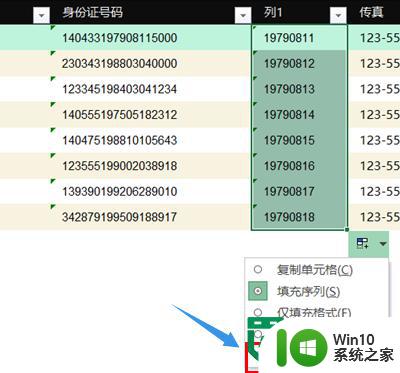
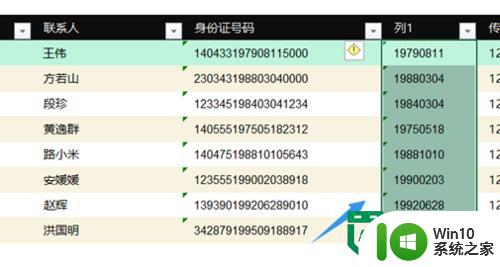
以上就是excel单元格拆分方法的全部内容,如果有遇到这种情况,那么你就可以根据小编的操作来进行解决,非常的简单快速,一步到位。